WPS Office是一款集成了Word、Excel、PPT等多种办公工具的办公软件,满足了用户在手机上进行表格制作、文字编辑、PPT制作等多种办公需求。不仅提供了基本的文档编辑、表格制作和幻灯片制作功能,还内置了多种实用的办公工具,如公式编辑器、图表制作工具等,帮助用户轻松完成复杂的办公任务。还能轻松打开和编辑来自其他办公软件的文件,实现了跨平台办公的无缝衔接。接下来就让华军小编为大家整理一下wps怎么转换pdf文件以及wps转换pdf文件的步骤吧!
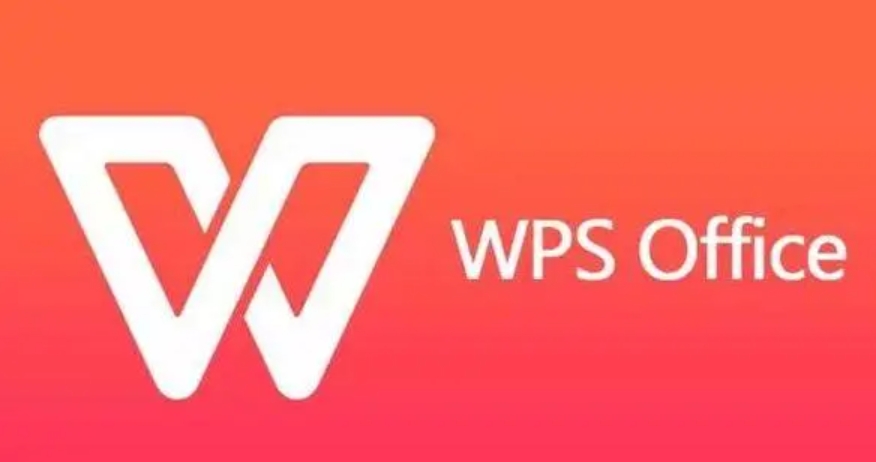
第一步
首先,打开WPS Office软件。
第二步
在软件界面或者工具栏中,用于提供多种文件格式转PDF的功能。寻找并点击【其他转PDF】工具。
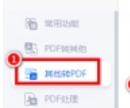
第三步
在【其他转PDF】工具中,找到并点击【WPS转PDF】功能。这里专门用来将WPS文件转换为PDF格式。
第四步
点击【选择文件】按钮。用于选择并上传需要转换的WPS文件。在弹出的文件选择对话框中,浏览你的文件存储位置,找到并选择你需要转换的WPS文件。

第五步
也可以批量转换,一次性选择多个WPS文件进行上传,以提高转换效率。
第六步
选择好需要转换的WPS文件后,点击【开始转换】按钮。这个按钮将启动转换过程,将WPS文件转换为PDF格式。
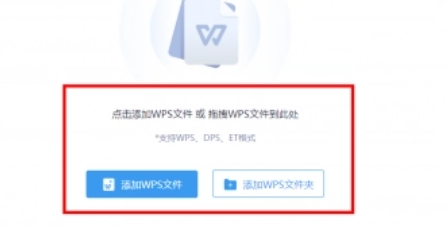
第七步
转换过程可能需要几秒钟的时间,具体时间取决于文件的大小和软件的性能。用户可以在软件界面中看到转换的进度,并等待转换完成。
第八步
当转换完成后,用户将得到与原始WPS文件内容相同的PDF文件。这些PDF文件可以在不同的设备和阅读器上打开和查看,保证了文件的一致性和可读性。
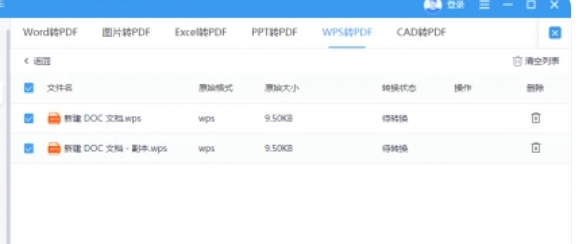
方法二
第一步
在你的电脑或移动设备上打开你想要转换的WPS文件。
第二步
在WPS文件打开的状态下,会看到软件界面上方有一排菜单栏。请找到并点击【文件】这个选项。这个菜单通常包含了与文件相关的各种操作,如保存、另存为、打印等。
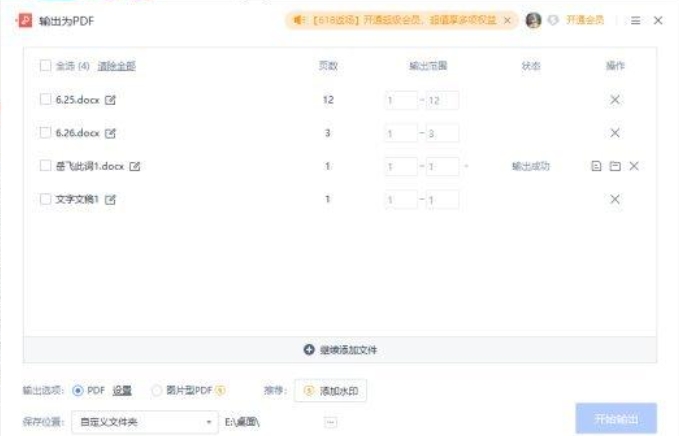
第三步
【文件】菜单下拉列表中,你需要找到并点击【输出为PDF】这个选项。用户可以将当前打开的WPS文件转换为PDF格式,保留原有的格式和布局。
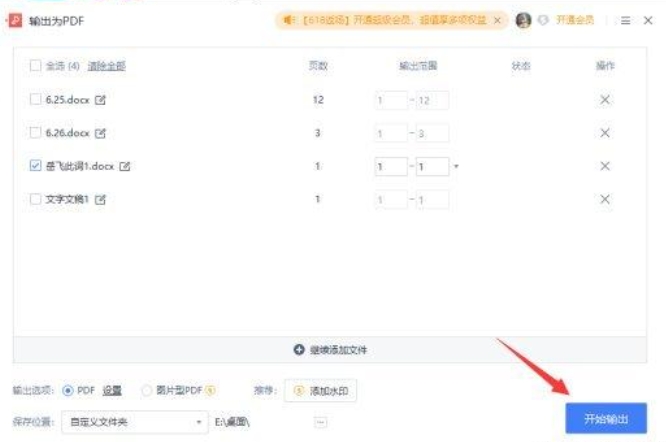
第四步
点击【输出为PDF】后,WPS Office通常会开始转换过程。这可能需要几秒钟的时间,具体取决于文件的大小和内容的复杂性。转换完成后,你可以选择保存转换后的PDF文件到指定的位置。
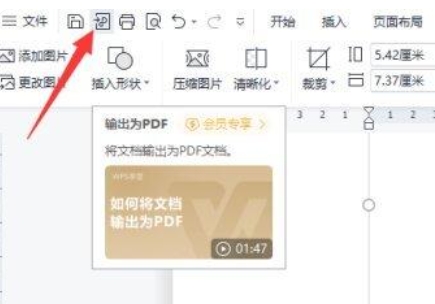
以上就是华军小编为您整理的wps怎么转换pdf文件以及wps转换pdf文件的步骤啦,希望能帮到您!